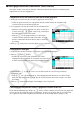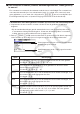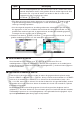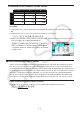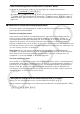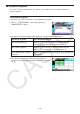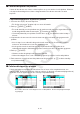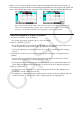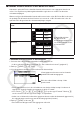User Manual
Table Of Contents
- Inhoud
- Eerste kennismaking — Lees dit eerst!
- Hoofdstuk 1 Basisbewerking
- Hoofdstuk 2 Handmatige berekeningen
- 1. Basisberekeningen
- 2. Speciale functies
- 3. De hoekeenheid en weergave van getallen instellen
- 4. Functieberekeningen
- 5. Numerieke berekeningen
- 6. Rekenen met complexe getallen
- 7. Berekeningen met gehele getallen in het twee-, acht-, tien- en zestientallige talstelsel
- 8. Matrixberekeningen
- 9. Vectorberekeningen
- 10. Metrieke omzetting
- Hoofdstuk 3 Lijsten
- Hoofdstuk 4 Vergelijkingen berekenen
- Hoofdstuk 5 Grafieken tekenen
- 1. Voorbeeldgrafieken
- 2. Bepalen wat wordt weergegeven in een grafiekscherm
- 3. Een grafiek tekenen
- 4. Inhoud van het grafiekscherm opslaan en oproepen
- 5. Twee grafieken in hetzelfde scherm tekenen
- 6. Handmatig tekenen
- 7. Tabellen gebruiken
- 8. Een grafiek wijzigen
- 9. Dynamische grafieken tekenen
- 10. Een grafiek tekenen op basis van een recursieformule
- 11. Grafieken van kegelsneden tekenen
- 12. Punten, lijnen en tekst tekenen in het grafiekscherm (Sketch)
- 13. Functieanalyse
- Hoofdstuk 6 Statistische grafieken en berekeningen
- 1. Voor u met statistische berekeningen begint
- 2. Grafieken en berekeningen voor statistische gegevens met één variabele
- 3. Grafieken en berekeningen voor statistische gegevens met twee variabelen (Aanpassing kromme)
- 4. Statistische berekeningen uitvoeren
- 5. Testen
- 6. Betrouwbaarheidsinterval
- 7. Kansverdelingsfuncties
- 8. Invoer- en uitvoertermen van testen, betrouwbaarheidsinterval en kansverdelingsfuncties
- 9. Statistische formule
- Hoofdstuk 7 Financiële berekeningen
- 1. Voor u met financiële berekeningen begint
- 2. Een enkelvoudige interest berekenen
- 3. Een samengestelde interest berekenen
- 4. Evaluatie van een investering (cashflow)
- 5. Afschrijving van een lening
- 6. Omzetting van nominale rentevoet naar reële rentevoet
- 7. Berekening van kosten, verkoopprijs en winstmarge
- 8. Dag- en datumberekeningen
- 9. Devaluatie
- 10. Obligatieberekeningen
- 11. Financiële berekeningen met gebruik van functies
- Hoofdstuk 8 Programmeren
- 1. Basishandelingen voor het programmeren
- 2. Functietoetsen in de modus Program
- 3. De programma-inhoud wijzigen
- 4. Bestandsbeheer
- 5. Overzicht van de opdrachten
- 6. Rekenmachinefuncties gebruiken bij het programmeren
- 7. Lijst met opdrachten in de modus Program
- 8. Wetenschappelijke CASIO-specifieke functieopdrachten <=> Tekstconversietabel
- 9. Programmablad
- Hoofdstuk 9 Spreadsheet
- Hoofdstuk 10 eActivity
- Hoofdstuk 11 Geheugenbeheer
- Hoofdstuk 12 Systeembeheer
- Hoofdstuk 13 Gegevenscommunicatie
- Hoofdstuk 14 Geometry
- Hoofdstuk 15 Picture Plot
- Hoofdstuk 16 3D-grafiek functie
- Hoofdstuk 17 Python (alleen fx-CG50, fx-CG50 AU)
- Hoofdstuk 18 Kansverdeling (alleen fx-CG50, fx-CG50 AU)
- Bijlage
- Examenmodi
- E-CON4 Application (English)
- 1. E-CON4 Mode Overview
- 2. Sampling Screen
- 3. Auto Sensor Detection (CLAB Only)
- 4. Selecting a Sensor
- 5. Configuring the Sampling Setup
- 6. Performing Auto Sensor Calibration and Zero Adjustment
- 7. Using a Custom Probe
- 8. Using Setup Memory
- 9. Starting a Sampling Operation
- 10. Using Sample Data Memory
- 11. Using the Graph Analysis Tools to Graph Data
- 12. Graph Analysis Tool Graph Screen Operations
- 13. Calling E-CON4 Functions from an eActivity
9-8
k Basis gegevensinvoer (constanten, tekst, formule)
Hieronder worden eerst enkele basisprocedures besproken die altijd van toepassing zijn,
ongeacht het soort invoergegevens.
u Gegevens in een cel overschrijven met nieuwe gegevens
1. Breng de celcursor naar de cel waar u gegevens wilt invoeren.
• Indien de geselecteerde cel al gegevens bevat, worden die bij de volgende stap
overschreven met de nieuwe gegevens.
2. Voer gegevens in met de toetsen van de rekenmachine.
• Wanneer u de toetsen gebruikt om cijfers of tekst in te
voeren (zoals b, al(B), enzovoort), verschijnen
die links uitgelijnd in het invoervak.
• Druk op J om de gegevensinvoer te annuleren
voordat u verder gaat met stap 3 hieronder. U krijgt
dan de celinhoud zoals deze was in stap 1 van deze
procedure.
3. Druk op w om de invoer te beëindigen en toe te passen.
u Celgegevens wijzigen
1. Verplaats de celcursor naar de cel waarvan u de inhoud wilt wijzigen.
2. Druk op 2(EDIT)3(CELL).
• Celinhoud in het invoervak verandert van rechts
uitgelijnd in links uitgelijnd. Er verschijnt een tekstcursor
in het invoervak zodat u de inhoud ervan kunt wijzigen.
3. Verplaats met e en d de cursor over de inhoud van de cel en breng eventueel
wijzigingen aan.
• Druk op J als u de bewerking op een bepaald punt wilt annuleren voordat u verder
gaat met stap 4 hieronder. U krijgt dan de celinhoud zoals deze was in stap 1 van deze
procedure.
4. Druk op w om de bewerkingen te beëindigen en toe te passen.
u De celcursor verplaatsen terwijl u gegevens invoert in een cel
Bij de standaardinstellingen drukt u op w om de celcursor tijdens het invoeren van gegevens
in een cel naar de volgende regel te verplaatsen. U kunt ook opgeven dat de celcursor naar
de volgende kolom wordt verplaatst met behulp van de instelling “Move” (pagina 1-38).